インストールされているカスペルスキー製品の製品名を確認する方法
更新日: 2020年9月25日
Article ID: 15622
Windows 向け製品
製品のメイン画面を開く と、左上に製品名が記載されています。
次の画像の場合は、[ カスペルスキー インターネット セキュリティ ] です。
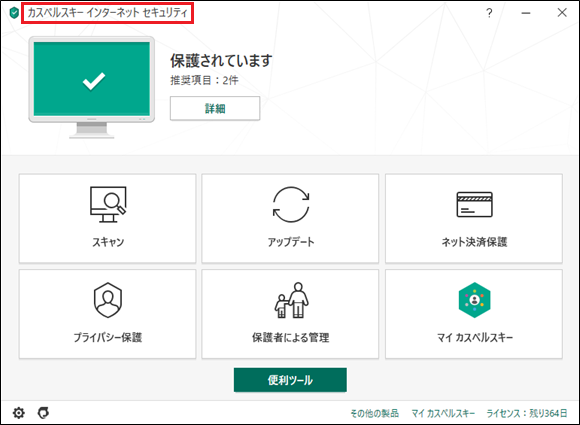
macOS 向け製品
製品のメイン画面を開く と、上部に製品名が記載されています。
次の画像の場合は、[ カスペルスキー インターネット セキュリティ ] です。
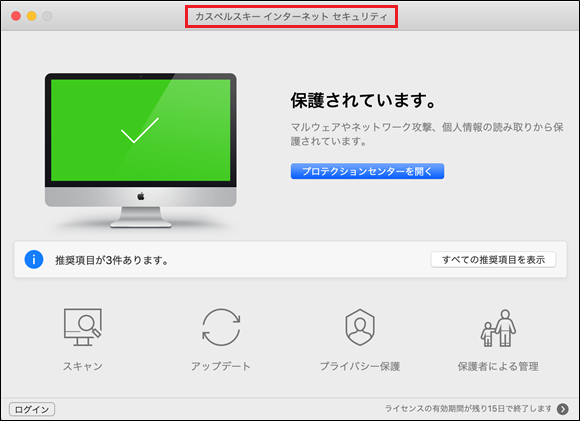
Android または iOS 向け製品
製品のメイン画面を開き、[ 製品情報 ] 画面を開きます。[ 製品情報 ] 画面を開く手順はアプリにより異なります。メイン画面にあるアイコンに応じて下記をご参照ください:
●  アイコンがある場合 → アイコンをクリックし [ 製品情報 ] をタップします。アイコンの色が異なる場合があります。
アイコンがある場合 → アイコンをクリックし [ 製品情報 ] をタップします。アイコンの色が異なる場合があります。
●  アイコンがある場合 → アイコンをクリックし [ 情報 ] - [ 製品情報 ] の順にタップします。
アイコンがある場合 → アイコンをクリックし [ 情報 ] - [ 製品情報 ] の順にタップします。
●  または
または  アイコンがある場合 → アイコンをクリックし [ 製品情報 ] をタップします。
アイコンがある場合 → アイコンをクリックし [ 製品情報 ] をタップします。
●  アイコンがある場合 → アイコンをクリックし [ 製品情報 ] をタップします。アイコンの色が異なる場合があります。
アイコンがある場合 → アイコンをクリックし [ 製品情報 ] をタップします。アイコンの色が異なる場合があります。
表示された画面に製品名が記載されています。次の画像の場合は、[ カスペルスキー インターネット セキュリティ ] です。
